docomoのFOMA契約のiモードで利用しているメールアドレスをPCやスマホでも送受信できるようにするまでの手順を案内します。
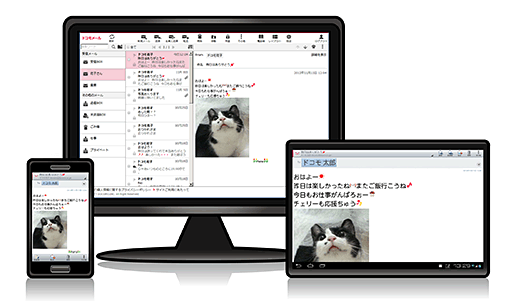
画像引用元:https://www.nttdocomo.co.jp/service/docomo_mail/other/
dアカウントを取得
まだdocomoのアカウントである『dアカウント』を取得していない場合は、最初に取得しておきます。
の『無料のdアカウントを作成』より。
mydocomoへのログインなどに使用します。
spモードを追加契約する
次にmydocomoからspモード(iモード契約可)を申し込みます。
https://www.nttdocomo.co.jp/mydocomo/
iモードとspモード、両方を契約することで現在使っているiモードのメールアドレスと新たに発行されたspモードのメールアドレス、2つのdocomoアドレスを保有できます。割引が適用されるので月額料金は両方契約していても300円/月。
iモードとspモードのメールアドレスを入れ替える
iモードとspモードのメールアドレスを同一のものにすることはできないので、iモードとspモードのメールアドレスを入れ替えます。
https://www.nttdocomo.co.jp/mydocomo/
これでいままで使っていたiモードのメールアドレスをspモードのメールアドレスとして使用できるようになります。
ドコモメールのdアカウント利用設定を有効にする
spモードメールではIMAP設定ができないため、ドコモメールを有効化します。ドコモメールにするとspモードのメールアドレスでIMAP設定ができる(いわゆるPC/スマホなどでメールを送受信できる)のですが、ドコモメールにするためには「dアカウント利用設定」なるものを有効化しなければなりません。
IMAP設定をおこなう
dアカウント利用設定の有効化まで完了したら、あとはメールを送受信したい端末のメールソフト(GmailやOutlook、Thunderbirdなど)にIMAP設定をすると、今まで使っていたiモードのメールアドレスをPC/スマホで送受信できるようになります。
設定値は、
- メールアドレス:spモードのメールアドレス
- パスワード:IMAP専用パスワード
- ユーザー名:dアカウントのID
- サーバー:imap.spmode.ne.jp
- SMTPサーバー:smtp.spmode.ne.jp
となります。
Gmailでの設定方法についてはdocomo公式サイト(その他メールアプリからのご利用)をご参照のこと。
IMAP設定の場合、メールはサーバーに保存されるので、複数の端末に設定をしても、同じ受信/送信メールを確認することができます。
おわりに
以上、FOMA契約のiモードのメールアドレスをIMAP設定するまでの流れでした。2019年1月5日時点の画面となっています。パケット代とか高いのでなるべくスムーズに移行していきましょう。